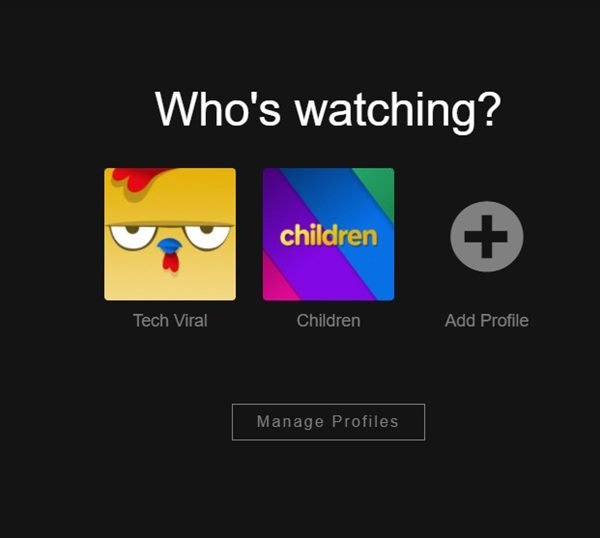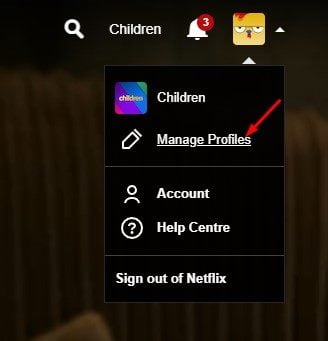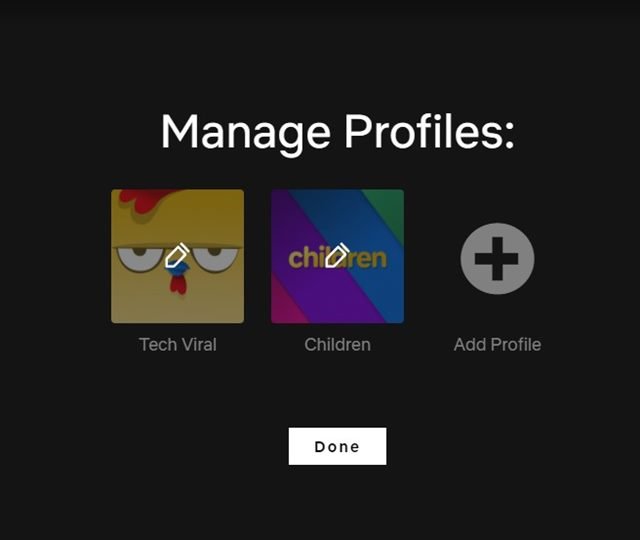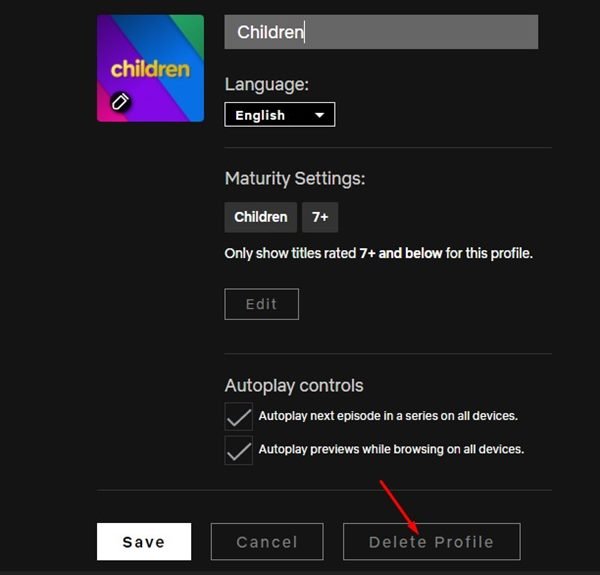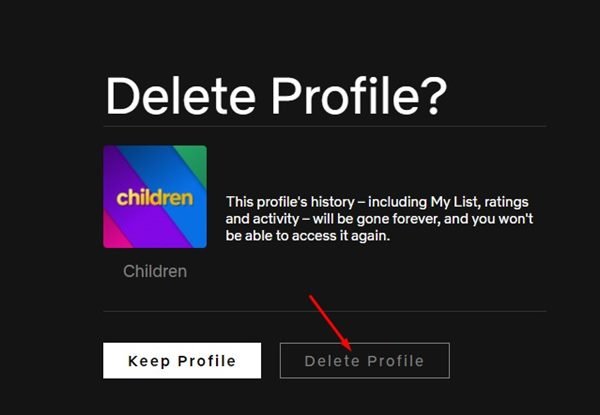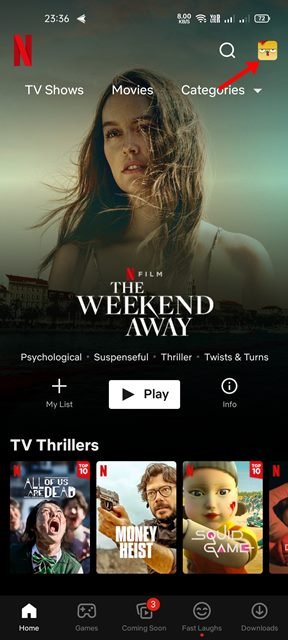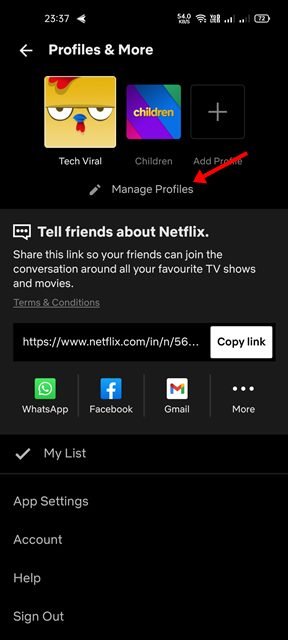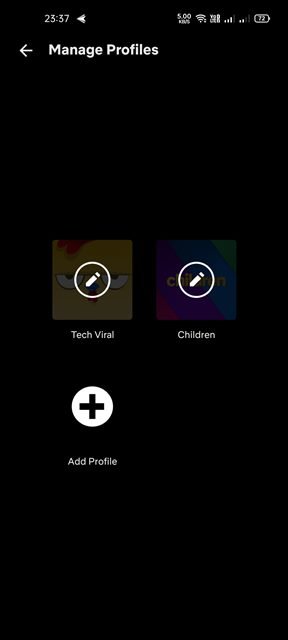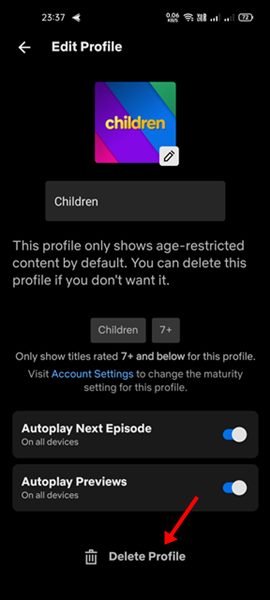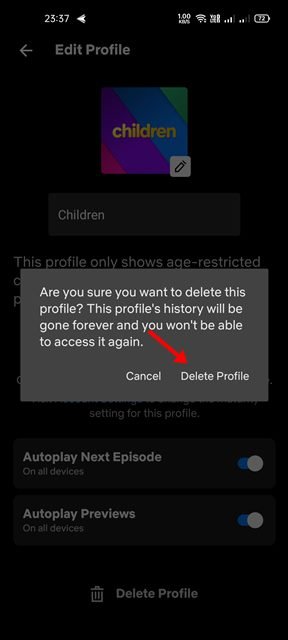Étant la plate-forme de streaming vidéo la plus utilisée, Netflix vous offre des heures de plaisir et de divertissement sans fin. Bien qu’il ne s’agisse pas d’un site de streaming vidéo gratuit, les utilisateurs n’hésitent jamais à dépenser de l’argent sur la plateforme.
Si vous utilisez Netflix depuis un certain temps, vous savez peut-être que les comptes premium vous permettent de créer plusieurs profils. Selon le forfait Netflix auquel vous êtes abonné, vous pouvez créer des profils distincts pour les autres utilisateurs.
Bien qu’il soit assez facile de créer un profil Netflix, que se passe-t-il si vous souhaitez les supprimer ? Il peut arriver que vous souhaitiez supprimer un profil Netflix dont vous n’avez plus besoin ou que vous ne souhaitez plus. Bien qu’il puisse y avoir d’autres raisons, généralement, les utilisateurs suppriment leur profil pour en ajouter un nouveau.
Supprimer un profil Netflix est aussi simple que d’en ajouter un nouveau, et vous pouvez facilement le faire depuis votre navigateur Web ou votre appareil mobile. Donc, si vous cherchez des moyens de supprimer votre profil Netflix, vous lisez le bon article.
Étapes pour supprimer un profil Netflix (ordinateur de bureau et mobile)
Dans cet article, nous partagerons un guide étape par étape sur la suppression un profil Netflix sur ordinateur et mobile. Allons vérifier.
1) Supprimer le profil Netflix sur le bureau
Si vous utilisez le client de bureau Netflix ou la version Web, vous devez suivre ces étapes pour supprimer votre profil Netflix. Voici quelques-unes des étapes simples que vous devez suivre pour supprimer un profil Netflix.
1. Tout d’abord, ouvrez Netflix à partir de votre navigateur Web de bureau. Ou ouvrez le client de bureau Netflix.
2. Maintenant, sélectionner le profil que vous souhaitez supprimer.
3. Maintenant, passez votre souris sur l’image de profil et sélectionnez le Gérer le profil option.
4. Maintenant cliquez sur le profil que vous n’utilisez plus et que vous souhaitez supprimer.
5. En bas, cliquez sur le Supprimer le profil bouton, comme illustré ci-dessous.
6. Sur le profil Supprimer ? Page de confirmation, cliquez sur le Supprimer le profil bouton à nouveau.
C’est ça! Vous avez terminé. Voici comment vous pouvez supprimer un profil Netflix sur un ordinateur de bureau.
2) Comment supprimer un profil Netflix sur mobile
Tout comme le client de bureau et la version Web, vous pouvez utiliser l’application mobile de Netflix pour supprimer un profil. Voici comment vous pouvez supprimer un profil Netflix depuis Android ou iOS.
1. Tout d’abord, lancez l’application Netflix sur votre appareil Android/IOS et sélectionner un compte.
2. Appuyez maintenant sur le icône de profil montré dans la capture d’écran ci-dessous.
3. Sur l’écran suivant, appuyez sur le Gérer le profil bouton.
4. Maintenant, sélectionner le profil vous souhaitez supprimer.
5. Sur l’écran suivant, appuyez sur le Supprimer le profil bouton.
6. Maintenant, appuyez sur le Supprimer le profil à nouveau sur la page de confirmation.
C’est ça! Vous avez terminé. Voici comment vous pouvez supprimer un profil sur l’application mobile de Netflix. Bien sûr, si vous ne souhaitez pas supprimer le profil Netflix, vous pouvez supprimer le contenu consulté par les autres utilisateurs. Pour cela, suivez notre guide – Comment supprimer votre historique Netflix sur ordinateur et mobile.
Lorsque vous supprimez un profil Netflix, toutes les informations liées à ce profil sont supprimées, y compris l’historique de visionnage, les préférences, les recommandations, etc. J’espère que cet article vous a aidé! S’il vous plaît partagez-le avec vos amis aussi. Si vous avez des doutes à ce sujet, faites-le nous savoir dans la zone de commentaires ci-dessous.